jQuery Colorbox插件
一. Colorbox插件介绍#
jQuery Colorbox是一款非常好的内容播放插件。它集弹出层、幻灯片播放功能于一身,不仅于此,它还支持其它的内容格式:例如html, flash, iframe等,这些内容的显示方式都是Ajax的。更难能可贵的是,在压缩后它只有10K的大小,使用这款插件不会给你的网页带来过多的负担,而且还能实现很棒的视觉效果,为用户体验增色不少。
本文已经同步至我的个人博客站点:积累吧 | jQuery Colorbox插件
Colorbox项目的主页地址是:http://www.jacklmoore.com/colorbox
项目主页中提供了5种不同样式的Example:
Example 1:http://www.jacklmoore.com/colorbox/example1/
Example 2:http://www.jacklmoore.com/colorbox/example2/
Example 3:http://www.jacklmoore.com/colorbox/example3/
Example 4:http://www.jacklmoore.com/colorbox/example4/
Example 5:http://www.jacklmoore.com/colorbox/example5/
每一个Example中都提供了以下效果:
- Elastic Transition(弹性动画)
- Fade Transition(淡入淡出动画)
- No transition + fixed width and height 75% of screen size (无动画,宽高以屏幕的75%自适应)
- Slideshow(幻灯片播放)
- Other Content Types (其它类型:外部html, flash和视频,iframe的flash和视频,iframe的外部html,内部html)
二. Colorbox插件使用#
在使用colorbox之前,先看看基本的效果图吧。(本博客已经使用了colorbox插件的最新版本,您也可以直接点击图片看到效果哦。)
易于使用也是Colorbox的众多优点之一,它的代码调用非常之简洁。
1. 引入jquery和colorbox的js文件
<script src="https://ajax.googleapis.com/ajax/libs/jquery/1.7.1/jquery.min.js"></script> <script src="colorbox/jquery.colorbox.js"></script>
2. 引入colorbox的css文件
<link media="screen" rel="stylesheet" href="colorbox\colorbox.css" />
3. html代码
<body> <h1>ColorBox演示</h1> <h2>弹性效果</h2> <p><a class="group1" data-rel='hi' href="../content/ohoopee1.jpg" title="Me and my grandfather on the Ohoopee.">Grouped Photo 1</a></p> <p><a class="group1" href="../content/ohoopee2.jpg" title="On the Ohoopee as a child">Grouped Photo 2</a></p> <p><a class="group1" href="../content/ohoopee3.jpg" title="On the Ohoopee as an adult">Grouped Photo 3</a></p> </body>
4. 调用colorbox的代码
<script> $(document).ready(function(){ //元素调用Colorbox的示例 $(".group1").colorbox({ rel: 'group1' }); }); </script>
5. 最简单示例的完整代码
以上是如何使用的每一个步骤,这里是对上面4个步骤的整合后的完整示例。
<!DOCTYPE html PUBLIC "-//W3C//DTD XHTML 1.0 Transitional//EN" "http://www.w3.org/TR/xhtml1/DTD/xhtml1-transitional.dtd"> <html xmlns="http://www.w3.org/1999/xhtml"> <head> <meta http-equiv="Content-Type" content="text/html; charset=utf-8" /> <title>ColorBox 示例</title> <link rel="stylesheet" href="colorbox/colorbox.css" /> <script src="https://ajax.googleapis.com/ajax/libs/jquery/1.7.1/jquery.min.js"></script> <script src="colorbox/jquery.colorbox.js"></script> <script> $(document).ready(function(){ //元素调用Colorbox的示例 $(".group1").colorbox({ rel: 'group1' }); }); </script> </head> <body> <h1>ColorBox演示</h1> <h2>弹性效果</h2> <p><a class="group1" data-rel='hi' href="../content/ohoopee1.jpg" title="Me and my grandfather on the Ohoopee.">Grouped Photo 1</a></p> <p><a class="group1" href="../content/ohoopee2.jpg" title="On the Ohoopee as a child">Grouped Photo 2</a></p> <p><a class="group1" href="../content/ohoopee3.jpg" title="On the Ohoopee as an adult">Grouped Photo 3</a></p> </body> </html>
三、将它整合到Wordpress中#
众多使用wordpress的朋友可能比较关心如何将colorbox插件整合到wordpress中去,而不需要到wordpress官方网站上搜索这类插件去安装。
1. 目录结构变更
在colorbox项目主页中下载完插件后,打开它,可以看到它的目录结构如下两幅图
这样的目录结构直接放到wordpress下明显不够合理,在当前目录结构下创建一个文件夹colorbox
然后将images文件夹、colorbox.css、jquery.colorbox.js、jquery.colorbox-min.js文件放到colorbox文件夹中
2. 将colorbox文件夹放到主题文件夹下
3. 修改header.php文件
在<head></head>之间添加下面的代码:
<link rel="stylesheet" href="http://www.jileiba.com/wp-content/themes/h/colorbox/colorbox.css" type="text/css" media="screen" /> <script type="text/javascript" src="https://ajax.googleapis.com/ajax/libs/jquery/1.7.1/jquery.min.js"></script> <script type="text/javascript" src="<?php bloginfo('stylesheet_directory');?>/colorbox/jquery.colorbox-min.js"></script> <script type="text/javascript"> jQuery(function ($) { $("a[rel=ignition]").colorbox({ rel: 'ignition' }); }); </script>
作者: 小草旁的大树
出处:https://www.cnblogs.com/xiurui12345/archive/2012/05/28/2521410.html
本站使用「CC 4.0」创作共享协议,转载请在文章明显位置注明作者及出处。









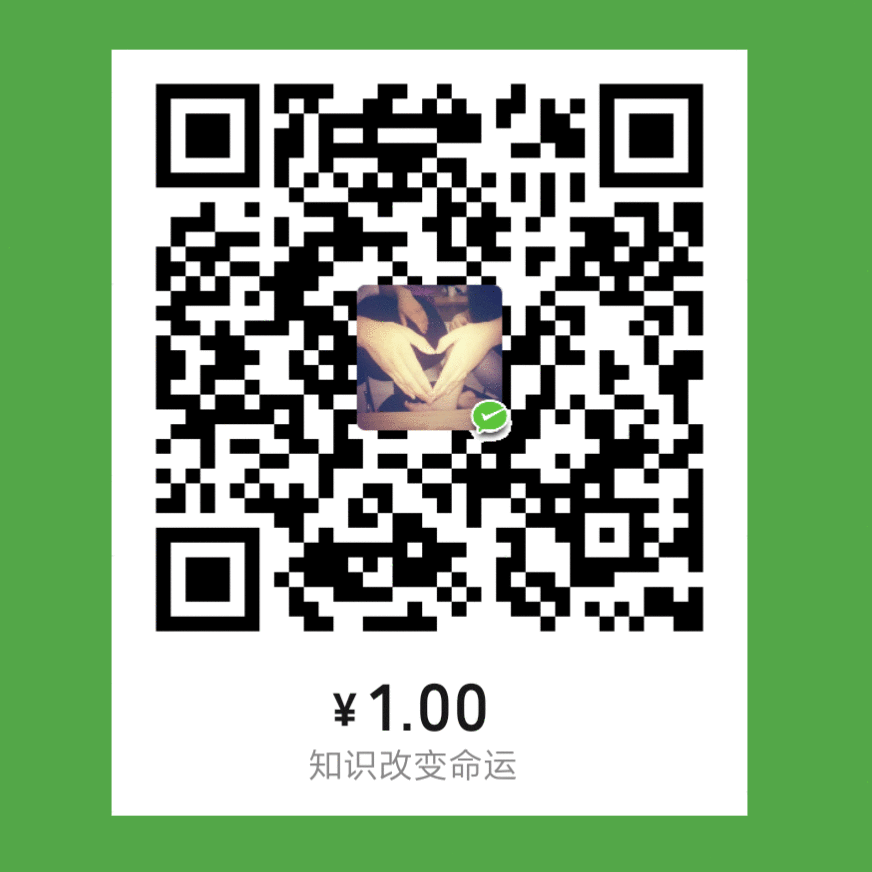
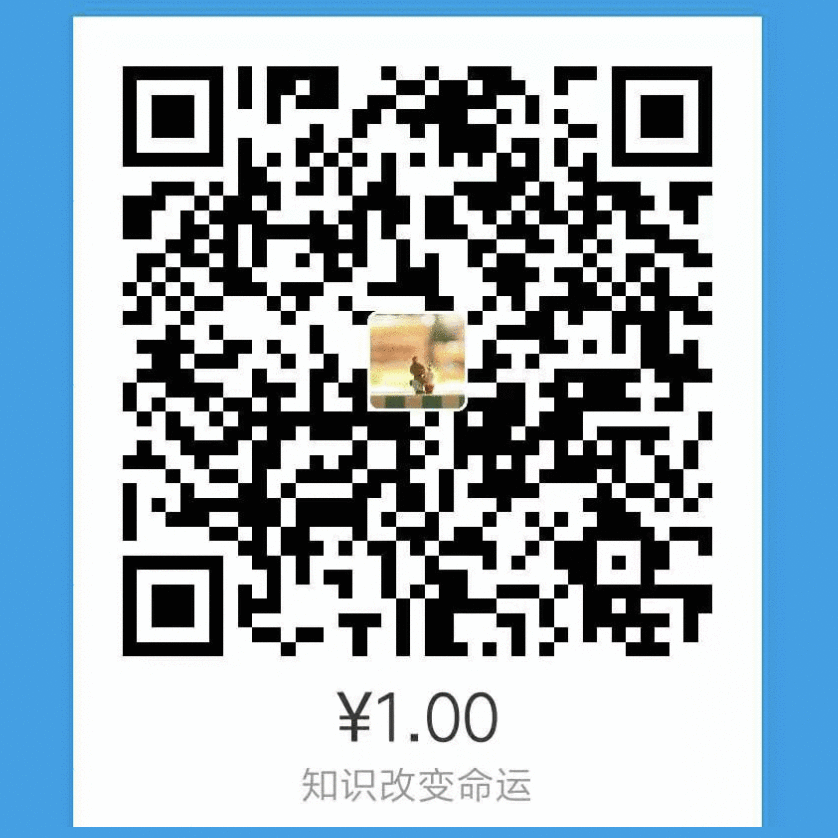
【推荐】编程新体验,更懂你的AI,立即体验豆包MarsCode编程助手
【推荐】凌霞软件回馈社区,博客园 & 1Panel & Halo 联合会员上线
【推荐】抖音旗下AI助手豆包,你的智能百科全书,全免费不限次数
【推荐】博客园社区专享云产品让利特惠,阿里云新客6.5折上折
【推荐】轻量又高性能的 SSH 工具 IShell:AI 加持,快人一步
· Java 中堆内存和栈内存上的数据分布和特点
· 开发中对象命名的一点思考
· .NET Core内存结构体系(Windows环境)底层原理浅谈
· C# 深度学习:对抗生成网络(GAN)训练头像生成模型
· .NET 适配 HarmonyOS 进展
· 本地部署 DeepSeek:小白也能轻松搞定!
· 如何给本地部署的DeepSeek投喂数据,让他更懂你
· 从 Windows Forms 到微服务的经验教训
· 李飞飞的50美金比肩DeepSeek把CEO忽悠瘸了,倒霉的却是程序员
· 超详细,DeepSeek 接入PyCharm实现AI编程!(支持本地部署DeepSeek及官方Dee